Se c'è una cosa che si può dire su PS5, è così veloce. L'SSD può caricare giochi di ottimizzazione in pochi secondi, eliminando quasi completamente le schermate di caricamento negli altri. Ma l'SSD non renderà i tuoi download più veloci se la tua connessione Internet è scarsa. Quando vuoi aumentare la velocità di download dei tuoi giochi, ci sono alcune cose che puoi provare a farlo accadere.
Gestire i download della PS5
Pensa alla tua PS5 come a un cervello. Più attività viene richiesto di eseguire, più lentamente può svolgere tali attività contemporaneamente. Quando desideri le velocità di download più elevate possibili, è quindi ragionevole che dovresti scaricare una cosa alla volta e non dovresti giocare a giochi multiplayer online durante il download. Con una sola cosa su cui concentrarsi, la PS5 può farlo in modo più efficiente.
-
premi il Pulsante PS sul controller DualSense per aprire il Centro di controllo.
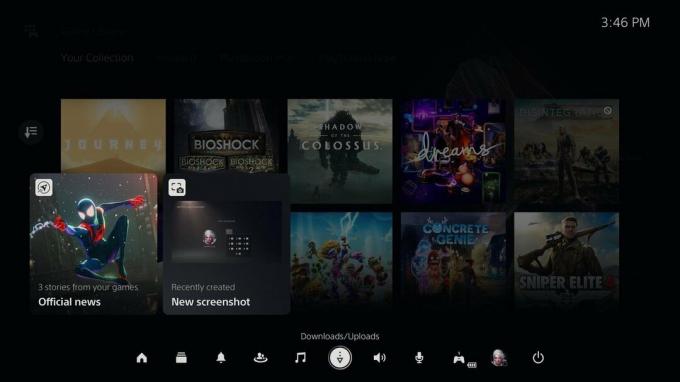 Fonte: Android Central
Fonte: Android Central - Se non è presente l'icona di download / upload (una freccia rivolta verso il basso) non ne hai download attivi.
- Se vedi il file Download / caricamenti (intorno al centro della riga), selezionala.
-
Evidenzia i giochi attualmente in download e premi il tasto Opzioni pulsante sul controller.
 Fonte: Android Central
Fonte: Android Central -
Selezionare Pausa tutto.
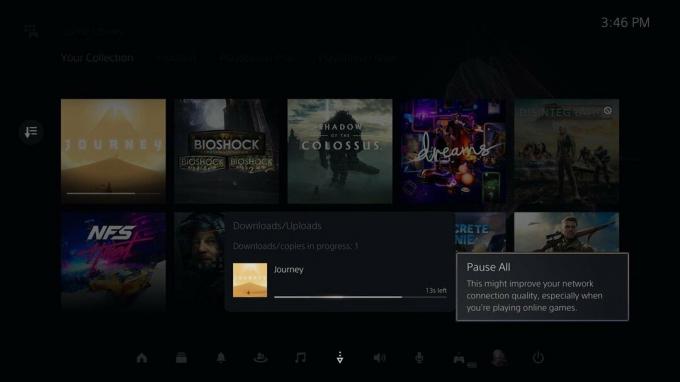 Fonte: Android Central
Fonte: Android Central
Se desideri riprendere il download di qualsiasi gioco in seguito, segui questi passaggi:
- premi il Pulsante PS sul controller per aprire il Centro di controllo.
- Selezionare Download.
-
Evidenzia un gioco e premere X sul controller per selezionarlo.
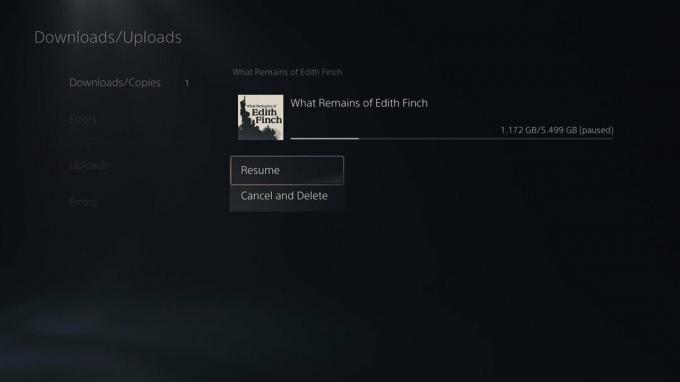 Fonte: Android Central
Fonte: Android Central - Evidenzia il gioco che desideri riprendere a scaricare e seleziona Curriculum vitae.
Utilizzo di una connessione cablata anziché Wi-Fi
Una connessione cablata sarà sempre più veloce del Wi-Fi sulla stessa rete. Offre anche più stabilità e affidabilità. Ecco come crearne uno.
- Vai a impostazioni.
- Selezionare Rete.
-
Selezionare impostazioni.
 Fonte: Android Central
Fonte: Android Central - Selezionare Configurazione della connessione a Internet.
-
Scorri fino in fondo e seleziona Imposta manualmente.
 Fonte: Android Central
Fonte: Android Central -
Selezionare Utilizzare un cavo LAN.
 Fonte: Android Central
Fonte: Android Central - Modifica le impostazioni che desideri utilizzare nella schermata successiva e seleziona Fatto.
La tua PS5 dovrebbe rilevare automaticamente la rete dal cavo Ethernet collegato. Se non hai la possibilità di utilizzare un cavo LAN, assicurati che la tua PS5 sia il più vicino possibile al router. Più è vicino, migliore è il segnale wireless.
Utilizzo della modalità di riposo per aumentare la velocità di download
Questo era qualcosa su PS4 che i giocatori sostenevano di aumentare leggermente la velocità di download, anche se Sony non lo ha mai ufficialmente etichettato come un vantaggio della funzione. Indipendentemente da ciò, ha senso che i giochi vengano scaricati più velocemente in modalità di riposo, anche leggermente. La tua console si concentra solo sull'attività da svolgere senza distrazioni.
- Vai a impostazioni.
- Selezionare Sistema.
-
Selezionare Risparmio energetico.
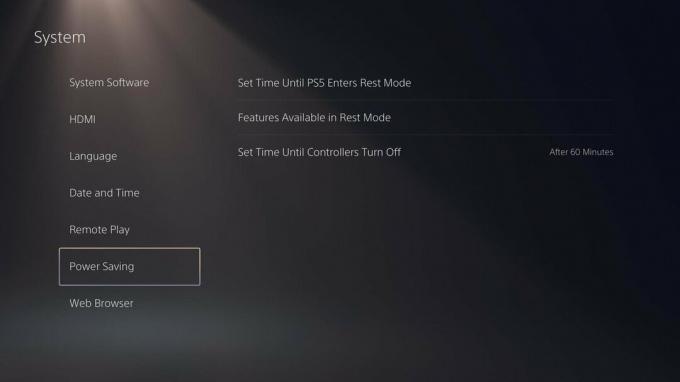 Fonte: Android Central
Fonte: Android Central -
Selezionare Funzionalità disponibili in modalità di riposo.
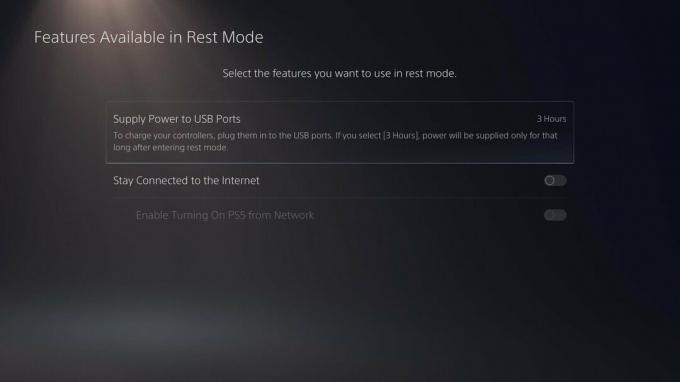 Fonte: Android Central
Fonte: Android Central - Attiva / disattiva Rimani connesso a Internet sopra.
Per assicurarti che i tuoi giochi si aggiornino automaticamente in modalità di riposo:
- Vai a impostazioni.
- Scorri verso il basso e seleziona Dati salvati e impostazioni di gioco / app.
-
Selezionare Aggiornamenti automatici.
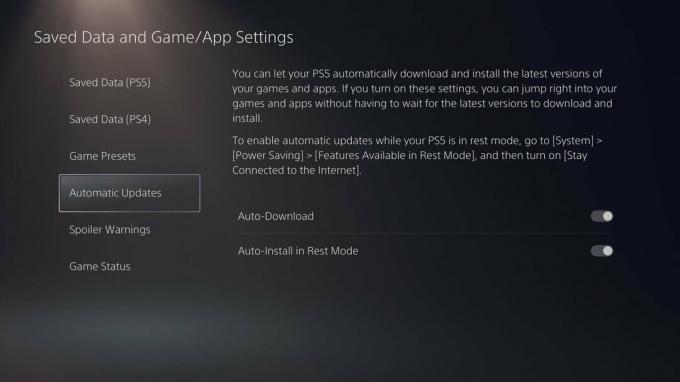 Fonte: Android Central
Fonte: Android Central - Attiva entrambi Download automatico e Installazione automatica in modalità di riposo attiva.
Per accedere alla modalità di riposo, assicurati di selezionare quell'opzione quando sei nel menu di accensione.
Aggiorna al firmware più recente
È sempre una buona idea mantenere aggiornato il firmware del sistema. Potrebbe esserci stato un bug nel software precedente che rallentava la velocità di download per un motivo o per l'altro, oppure l'aggiornamento software più recente potrebbe essere ottimizzato meglio. In ogni caso, è bene assicurarsi di eseguire l'ultima build.
- Vai a impostazioni.
- Selezionare Sistema.
- Selezionare Software di sistema.
- Selezionare Aggiornamento e impostazioni del software di sistema.
-
Selezionare Aggiorna il software di sistema.
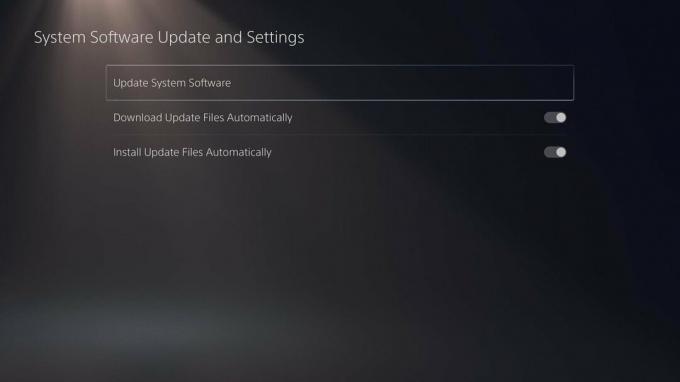 Fonte: Android Central
Fonte: Android Central -
Selezionare Aggiorna utilizzando Internet.
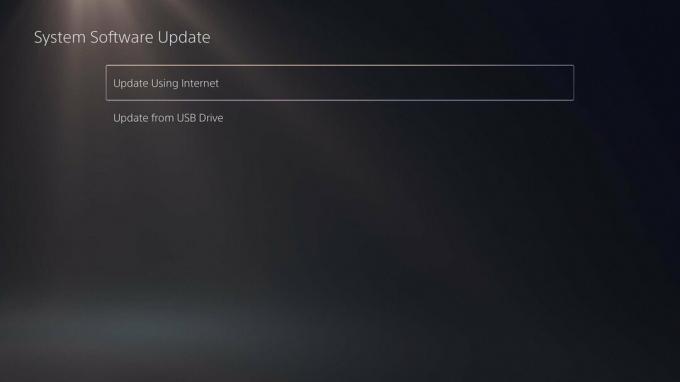 Fonte: Android Central
Fonte: Android Central
Modifica delle impostazioni DNS
DNS (Domain Name System) è un server che ha un enorme elenco di IP che collega i consumatori alla rete che vorrebbero utilizzare sul back-end. Questo segue gli stessi passaggi della configurazione di una connessione cablata, ma ti forniremo alcune delle informazioni specifiche che vorrai inserire. L'utilizzo del DNS di Google (8.8.8.8 per 8.8.4.4) dovrebbe fornire le velocità più elevate.
- Vai a impostazioni.
- Selezionare Rete.
- Selezionare impostazioni.
- Selezionare Configurazione della connessione a Internet.
-
Scorri fino in fondo e seleziona Imposta manualmente.
 Fonte: Android Central
Fonte: Android Central - Selezionare Utilizzare un cavo LAN.
-
Selezionare DNS.
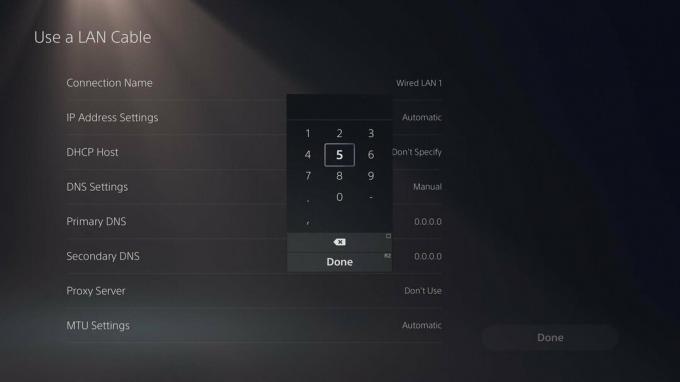 Fonte: Android Central
Fonte: Android Central - Cambiare il DNS primario per 8.8.8.8.
- Cambia il DNS secondario in 8.8.4.4.
- Selezionare Fatto.
Controllo della larghezza di banda del tuo modem
La larghezza di banda Internet è la quantità massima di dati che può essere trasferita in un determinato periodo di tempo sulla rete. A seconda della larghezza di banda, le velocità di download sulla PS5 possono aumentare o diminuire. Di solito questo è misurato in Mbps (megabit al secondo), ma alcuni provider Internet offrono un servizio più veloce in Gbps (gigabit al secondo). 1 Gbps equivale a 1.000 Mbps.
Per controllare la velocità di Internet, vai a Speedtest.net.
Mentre ce ne sono alcuni ottimi router Wi-Fi per i giochi, la verità è che probabilmente non hai bisogno del più costoso di loro per ottenere un buon servizio.
Aggiornamento del servizio Internet
Se ritieni che il tuo servizio sia troppo lento, puoi anche aggiornare il tuo servizio Internet o cambiare provider di servizi Internet interamente a seconda della tua zona e di quanti soldi vuoi spendere.
Jennifer Locke
Jennifer Locke ha giocato ai videogiochi per quasi tutta la sua vita. Se un controller non è nelle sue mani, è impegnata a scrivere di tutto ciò che riguarda PlayStation. Puoi trovarla ossessionata da Star Wars e altre cose geek su Twitter @ JenLocke95.
